1、Apple提供了几种外部存储解决方案来支持这个功能,这里我们以最常见的USB外接移动硬盘的方式来熟悉Time Machine,体会它带给我们的便利。O(∩_∩)O~~通过USB连接移动硬盘到MacBook Pro,如图所示

3、打开Time Machine偏好设置,并输入用户名和密码解除锁定,以方便后续的操作。如图所示






8、如果在Time Machine偏好设置里勾选了『在菜单栏中显示Time Machine』,我们就可以在屏幕右上角的菜单栏看到Time Machine的标志,就能执行立即备份,点击Time Machine也可以看到备份的进度。如图所示



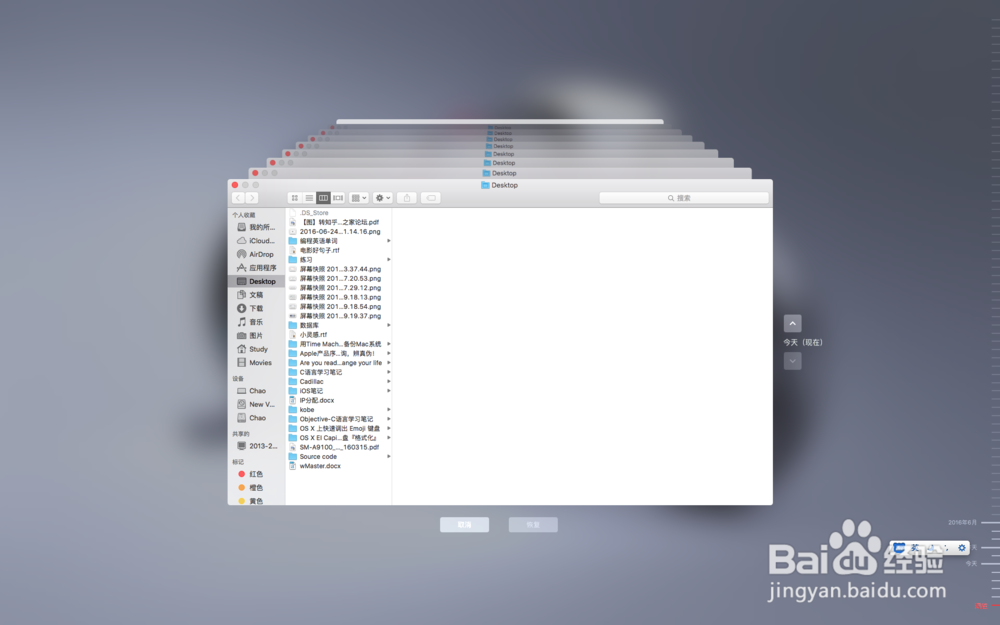
11、如果某天给Mac更换了硬盘,只要我们使用Time Machine备份了系统,也可以把备份在移动硬盘上的 Time Machine 备份(就是备份的Mac)恢复到新的硬盘上。恢复之后的系统,一切都是熟悉的样子。
12、写在最后:以往很多Time Machine的教程多是使用一整块硬盘来备份Mac,如此固然安全,固然稳妥,但若手头没有合适大小的硬盘,明明256GB的移动硬盘可以搞定的事,用1TB的岂不浪费。所以我们可以在Windows端使用磁盘管理(表说还要买台电脑,借用别人电脑用用呗,也不用额外安装分区工具,Windows系统本身就带有磁盘管理工具),分配合适大小的分区,分配好盘符,等连接到Mac上的时候,OS X 系统自然会识别这个新建分区,抹掉也只是抹掉这一个分区的数据,不会影响到同一张硬盘上的其它分区,其它分区依旧可以存储数据,只是空间被分走了一部分而已。这样就可以实现一盘多用了。
